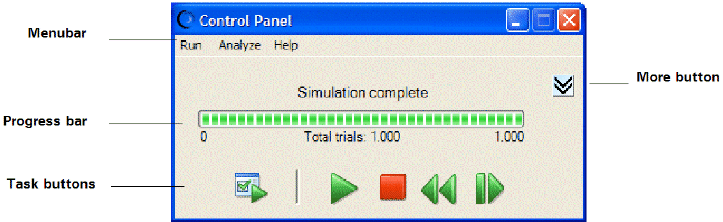La première fois que vous exécutez une simulation, le panneau de configuration de Crystal Ball apparaît. Une fois ouvert, il permet de gérer les simulations et d'analyser les résultats.
Si le panneau de configuration ou une autre fenêtre de Crystal Ball disparaît derrière Microsoft Excel, cliquez sur l'icône Crystal Ball dans la barre des tâches Windows, |
Pour plus d'informations sur les menus du panneau de configuration de Crystal Ball, reportez-vous à la section "Barre de menus du panneau de configuration de Crystal Ball" dans le chapitre 4 du guide de l'utilisateur d'Oracle Crystal Ball.
Pour réinitialiser la simulation et effacer tous les calculs précédents, cliquez sur le bouton Réinitialiser,  .
.
Pour suivre la simulation pas à pas, un tirage à la fois, cliquez sur le bouton Pas à pas,  .
.
La valeur des cellules d'hypothèse et de prévision change chaque fois que vous cliquez sur le bouton Pas à pas.